iPhone 14如何开启触感键盘 iPhone 14触感键盘使用方法
虽然有一些第三方键盘可以为用户提供触觉反馈,但也有很多用户坚持并习惯使用原生 iOS 键盘。其中一个重要的原因就是隐私保护,一些第三方键盘可能会要求访问并跟踪用户的键盘输入。
好在在 iOS 16 中苹果增加了触感键盘,升级iOS 16后在使用原生键盘输入文本时也能够获得触觉反馈。
开启 iPhone14 触觉键盘开启方法:
打开 iPhone14 “设置”,选择“声音和触觉”,下拉找到“键盘反馈”并点击即可开启键盘“声音”或“触感”。

用户可以根据自己的输入习惯来进行选择,例如开启触感键盘的同时,关闭键盘反馈的音效。与键盘声音不同,触感键盘反馈在 iPhone 设置为响铃或静音时都会生效。
这里有两点需要注意一下:
1.打开键盘触感可能会影响 iPhone 的电池续航能力。
2.如果已经打开了键盘触感,但在键入时没有触感反馈,请确保在“设置”-“辅助功能”-“触控”中打开了“振动”。
相关文章

黄色版iPhone14多少钱 iPhone14黄色版售价介绍
这篇文章主要介绍了黄色版iPhone14多少钱 iPhone14黄色版售价介绍的相关资料,需要的朋友可以参考下,希望对大家有所帮助2023-03-07
iPhone14升级iOS16.4beta2怎么样 iPhone14升级iOS16.4beta2体验分享
对于像iPhone14这样的新机型用户来说,iOS16.4beta2值得升级吗?一起来了解一下吧2023-03-03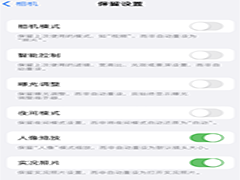
iPhone14机型如何保留拍照设置 iPhone14机型保留拍照设置方法
iPhone 拍照可以在相机设置中存储上一次设置的状态,例如保留相机模式、滤镜、光效、景深和实况照片等设置,一起来了解一下吧2023-03-01
iPhone14如何启用过滤未知发件人 iPhone14启用过滤未知发件人方法
如果你无法忍受垃圾邮件文本与联系人列表中的人的文本纠缠在一起,你可开启过滤未知发件人功能2023-03-01
iPhone14ProMax烧屏幕几率大吗 iPhone14ProMax使用体验
这篇文章主要介绍了iPhone14ProMax烧屏幕几率大吗 iPhone14ProMax使用体验的相关资料,需要的朋友可以参考下,希望对大家有所帮助2023-02-27
iPhone14如何延长电池使用寿命 iPhone14延长电池使用寿命方法
iPhone 14 或 iPhone 14 Pro 机型的电池消耗速度比预期的要快,下是延长 iPhone 14 电池寿命一些技巧,以及电池电量消耗快的原因2023-02-26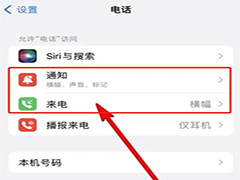
iPhone14如何设置灵动岛来电显示 iPhone14设置灵动岛来电显示方法
虽然iPhone 14发布已半年之久,但还是有很多新手用户不知道灵动岛的设置方法,以下为苹果iPhone 14灵动岛来电显示设置方法2023-02-26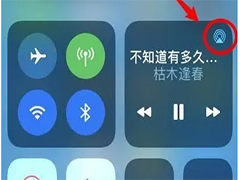
iPhone14如何连接两副耳机 iPhone14连接两副耳机听歌方法教程
苹果iPhone14支持连接二个蓝牙耳机,但前提是需要使用苹果自家的 AirPods 耳机才可以2023-02-24
iOS16.4怎么样 iPhone14机型升级iOS16.4建议
很多iPhone用户想知道iOS16.4beta1升级更新的表现怎么样,是否适合升级,我们先来看看iOS16.4beta1首个测试版本的表现2023-02-22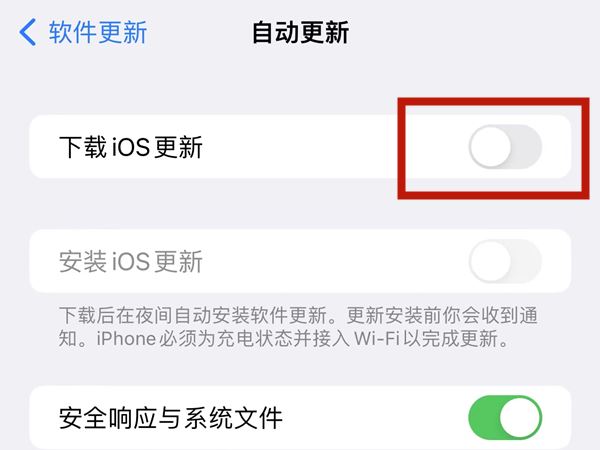 这篇文章主要介绍了iphone14怎么关闭自动更新 苹果14自动升级关闭教程的相关资料,需要的朋友可以参考下,希望对大家有所帮助2023-02-22
这篇文章主要介绍了iphone14怎么关闭自动更新 苹果14自动升级关闭教程的相关资料,需要的朋友可以参考下,希望对大家有所帮助2023-02-22



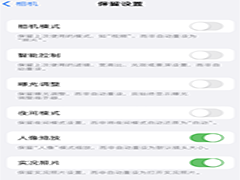


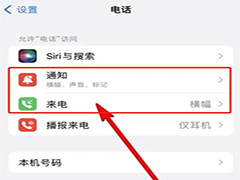
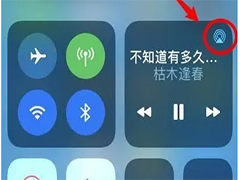

最新评论